在电子邮件中使用动画 GIF 之前你应该知道的事情
已发表: 2020-10-15您知道电子邮件的典型注意力持续时间仅为 11 秒吗? 每天发送和接收数百万封电子邮件。 如果您查看您的个人收件箱,您会发现成百上千的电子邮件正泛滥成灾以引起您的注意。 同样的事情也会发生在您的订阅者身上。
当用户打开您的电子邮件时,他们很可能确实会花费一些时间。 如果您想在最短的时间内从他们那里获得行动,您必须在电子邮件中使用可以改变游戏规则的内容。
因此,在电子邮件中使用动画 Gif 是当今电子邮件营销人员采用的钩子之一。 在这种情况下,电子邮件活动中的 Gif 等有趣且引人入胜的元素会获得令人惊讶的结果。
所以,这个博客会很有趣。 我们将向您展示为什么要在电子邮件中使用 Gif 以及如何以正确的方式使用。 继续阅读。
GIF 简史及其重要性
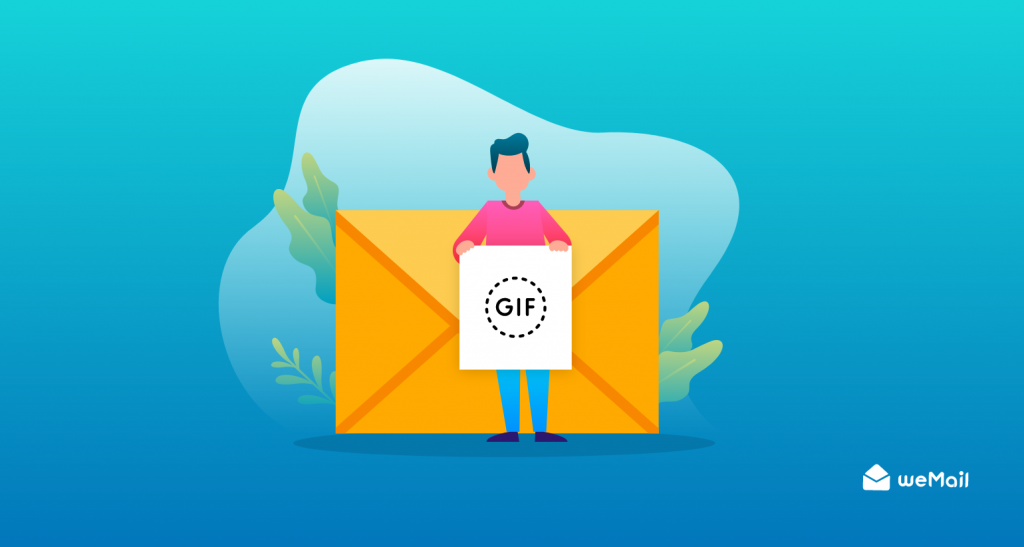
在我们开始详细了解为什么营销人员应该使用 GIF 之前,首先让我们简要检查一下它的时间表。
GIF 代表图形交换格式,这是一种文件格式,在单独的帧中包含单个文件中的各种图像,以创建动画图像。 它也被称为 GIF89a。
您可以在互联网上的任何地方轻松找到 GIF。 您需要做的就是快速谷歌搜索找到一个。 不仅如此,您还可以创建和下载您的 GIF!
早在 1987 年,开发人员 Steve Wilhite 和他在 CompuServe 的团队面临着一个新的挑战,即在让计算机显示图像的同时节省内存。
在那个年代,空间是一个主要问题,彩色图像占据了大量空间。 最后,Wilhite 发现图像参数结合压缩算法可以解决这个问题。 这就是 GIF 出现的方式!
随着时间的推移,它成为了在线标准。 许多开发人员创建了支持 GIF 的软件。 然而,许多其他文件格式为静态图片提供了更好的解决方案,逐步普及了 GIF。
不,它没有被完全替换; 相反,它找到了一个新的利基市场,动画!
那么,进入下一个问题,为什么我们首先使用一个?
GIF 是让他人参与您的帖子的好方法。 以前,它们在 Buzzfeed 和 Tumblr 等各种网站上很受欢迎。 但是,现在您可以轻松地在 Twitter 和 Facebook 上使用它们! 2017 年在 Twitter 上分享了超过 1 亿个 GIF,它会一直存在!
那么为何不? 它们比您的常规照片或视频有趣得多!
为什么在电子邮件营销中使用 GIF
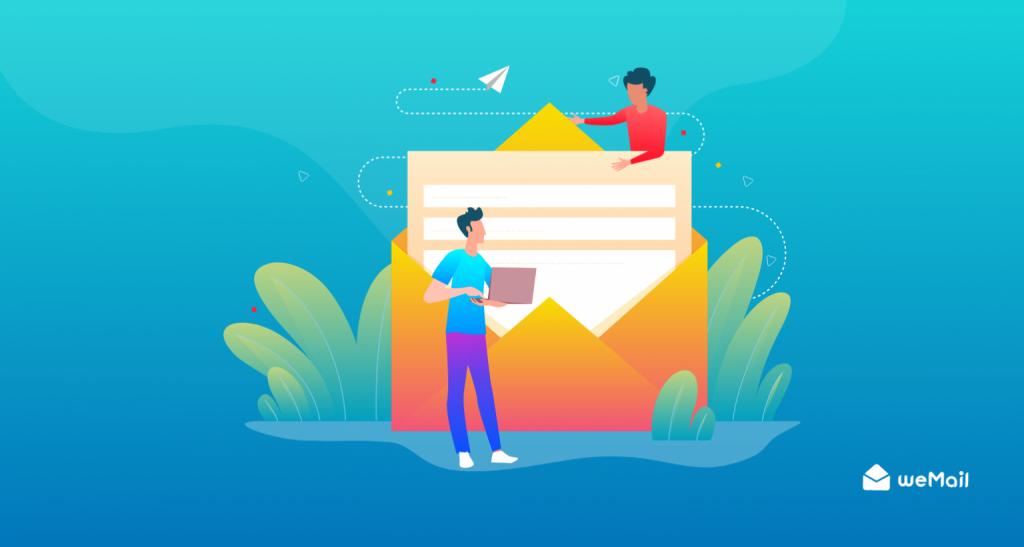
GIF 可以在电子邮件中使用吗? 是的,他们做到了! GIF 很容易制作和分享。 您只需要遵循一些简单的步骤即可立即创建一个!
GIF 的另一个优点是它需要更少的空间。 而且,这可以保持文件的质量并减少加载时间。
与其他文件格式不同,您不需要任何特殊软件或插件即可查看 GIF。 它们就像您可以在设备上查看的任何其他在线常规图像一样。
使用 GIF,您可以轻松传达电子邮件的信息。 如果你有足够的创造力,你也可以用它来讲述一个短篇故事!
为了在短时间内引起读者的注意,GIF 是您最好的选择! 我们的大脑可以更好地处理图像,这就是 GIF 胜过电子邮件文本内容的地方。
如何以最简单的方式创建动画 GIF
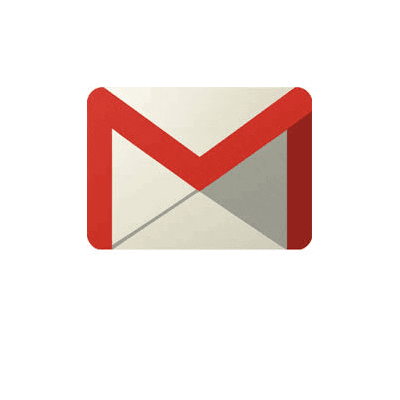
您可以在线或使用任何软件轻松创建动画 GIF! 这不是火箭科学。 您只需花几分钟即可开始!
如果您想立即制作一个,我们已经介绍了一些方法和步骤!
您可以使用 Photoshop 的任何版本创建 GIF。 您将在下面找到一个视频教程,让您轻松完成这项工作。
但是,这是您需要开始的 -
- Adobe Photoshop(任何版本)
- 几张高质量的图片
- 一些空闲时间。
你可以看看下面的视频教程。 如果您需要详细的过程,请跳过它,然后继续执行。
在 Photoshop 中创建动画 GIF 的步骤
第 1 步:您需要将图像导入 Photoshop。 为此,请单击文件>脚本。 选择将文件加载到堆栈中,一次上传任意数量的图片!
单击确定以导入您的图像。 好处? 您无需浪费大量时间尝试一一上传! 每张图片都是一个新图层。
第 2 步:现在,您需要创建动画帧。 这样做时,每个“可见”标记的图层都将显示在框架上。 为此,您需要单击“窗口”>“时间轴”。
然后,选择“创建帧动画”。 在图层列中,您可以移动框架中不需要的图层。
第 3 步:单击“新建框架”按钮以复制您制作的框架。 重复该步骤以根据需要创建更多内容。 然后,打开要在图层列中显示的图层。
第 4 步:各个帧应该有自己的图层。 这样您就可以毫无问题地编辑和赋予动画效果。
第 5 步:将您创建的所有帧循环在一起。 为此,设置“帧延迟”并突出显示它们,然后右键单击以选择延迟率。
步骤 6:您在选项中选择的延迟越高,帧停留的时间就越长。 GIF 最好有一个小的延迟率或没有。
第 7 步:单击“永远”选项卡为您的 GIF 选择循环长度。 对于无限循环,再次选择永远。
第 8 步:要检查 GIF 的外观,请单击播放按钮。 如果您对结果感到满意,请单击文件 > 导出 > 保存以保留 GIF。
步骤 9:在弹出框中,将其设置为“GIF 格式”并选择 256 作为颜色选项。 此外,您可以根据需要编辑大小和循环选项。
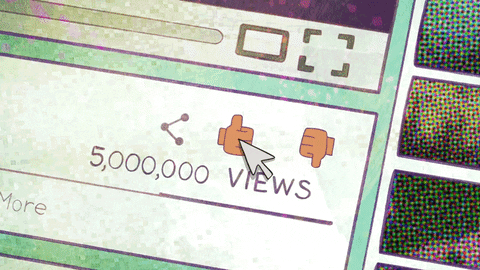
在 Photoshop 中从视频创建 GIF
第 1 步:将视频上传到 Photoshop。 单击文件>导入>视频帧打开文件。
第2步:将打开一个对话框。 选择导入整个视频或视频的特定部分。 最好从视频中修剪掉不需要的部分,并保留您想要的 GIF 部分。
第 3 步:要修剪,请拖动箭头设置视频的开头和结尾。 当您移动滑块时,预览窗口将显示帧。 另一方面,左侧的滑块是视频的开始位置,右侧的滑块将显示视频的结束位置。
第 4 步:根据视频长度,您可以更改“限制为每 4 帧”。 您可以使用它来减小文件的大小,而不会影响质量。
第 5 步:选中“制作帧动画”框,然后单击“确定”导入视频。 该过程完成后,您将获得一系列照片文件,您可以对其进行编辑和压缩以制作 GIF。
第 6 步:您可以在屏幕底部或右侧的编辑器中查看这些帧。 屏幕底部将显示 GIF 的时间线窗口。
您可以根据需要对框架进行任何更改。 编辑完成后,按下播放按钮即可查看最终效果。
第 7 步:要保存 GIF,请单击文件 > 导出 > 保存为 Web(旧版)。 将出现一个弹出框,您需要将选项格式选择为 GIF 并将颜色设置为 256。 您还可以对 GIF 的大小进行任何更改。

第 8 步:单击保存以在电子邮件中使用动画 gif!
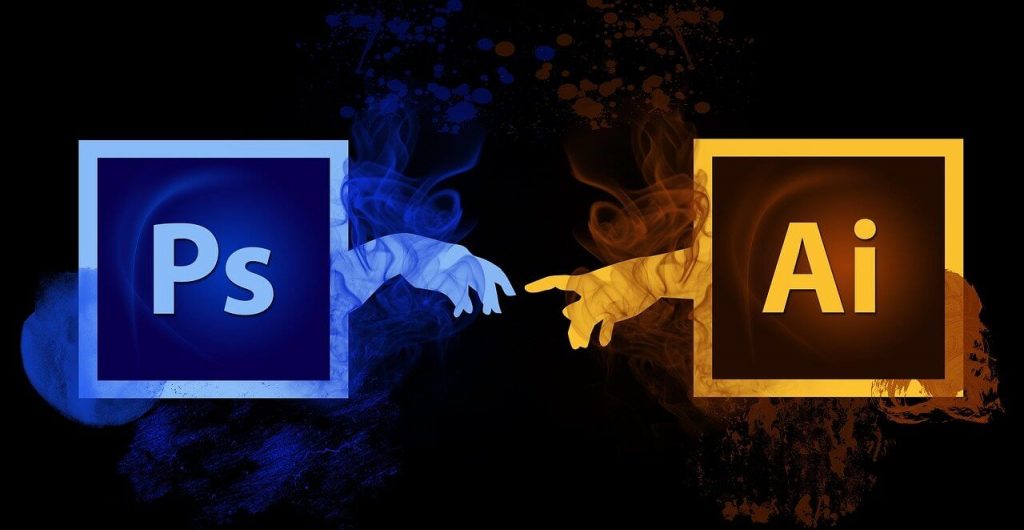
制作动画 GIF 的其他方法
您可以在几分钟内创建一个 GIF,例如 Ezgif 或 ImpactBND,并在电子邮件中使用这些动画 gif。 它们易于使用并将 GIF 保存在任何设备中。 让我们看看一个流行的网站 GIPHY,以及如何使用它来吸引您的客户!
使用 GIPHY.Com
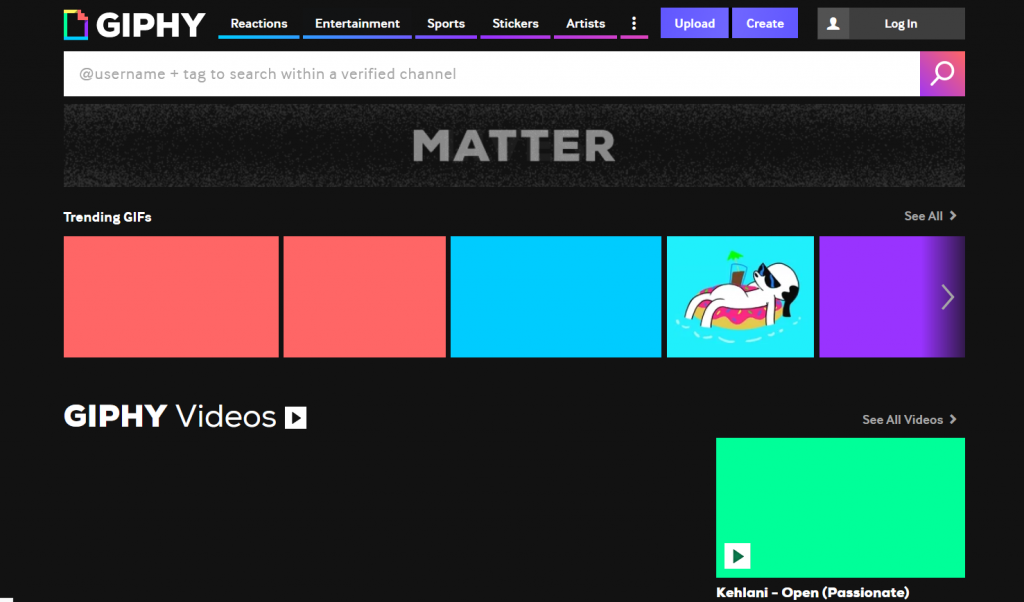
- 访问该站点并单击“创建”按钮。
- 提供您要为其创建 GIF 的视频的链接。
- 在滑块中选择合适的长度。
- 点击“继续装饰”按钮。 在这里,您可以添加各种元素,例如贴纸、文本和过滤器,让您的 GIF 动起来! 在此之后,您需要单击“上传到 GIPHY”以在您想要的任何地方分享 GIF!
其他创建 GIF 的免费工具? 看看这些!
- Gifmaker.me(免费工具)
- 记录下来
- 云应用
- 图片翻转
在电子邮件中嵌入 GIFS 的简单步骤

那么,如何在电子邮件中嵌入 GIF 动画? 相当容易! 如果您是 Gmail 用户,请按以下步骤操作!
- 在您的 Gmail 帐户中选择“插入照片”,然后单击“上传”。
- 要在您的电子邮件中显示您的 GIF,请选择内联选项。
- 点击“上传”。
如果 GIF 未保存在您的计算机中,您可以获取 URL 并将其粘贴到 Web 地址 (URL) 中,而不是上传文件。
如何以简单的方式在电子邮件中附加 gif? 要在您的电子邮件中插入 GIF,您只需将其“拖放”到撰写框中即可。
不仅如此,您还可以从 chrome 商店获得“GIPHY for Gmail”,您可以将其添加到您的桌面。 您可以从应用程序中找到 GIF,只需单击一下即可将它们包含在您的电子邮件中!
对于 Outlook 电子邮件用户
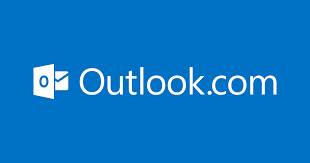
确保您使用的是更新版本的 Outlook (16.0)。 其他版本不支持动画 GIF。 要在 Outlook 电子邮件中插入 GIF,请按照以下步骤操作!
- 通过单击主页>新电子邮件撰写新电子邮件。
- 在消息窗口中选择插入>图片。
- 选择您要放置在电子邮件中的 GIF,然后单击“插入”按钮。
- 在浏览器中,观看者可以查看动画 GIF。 但是,要在 Outlook 中检查动画 GIF,请执行以下操作:
- 双击打开带有 GIF 的电子邮件。
- 在消息窗口中,选择消息 > 操作 > 在浏览器中查看。
- 单击弹出框中的“确定”按钮,在 Outlook 中查看动画 GIF!
电子邮件中的 GIF 常见问题
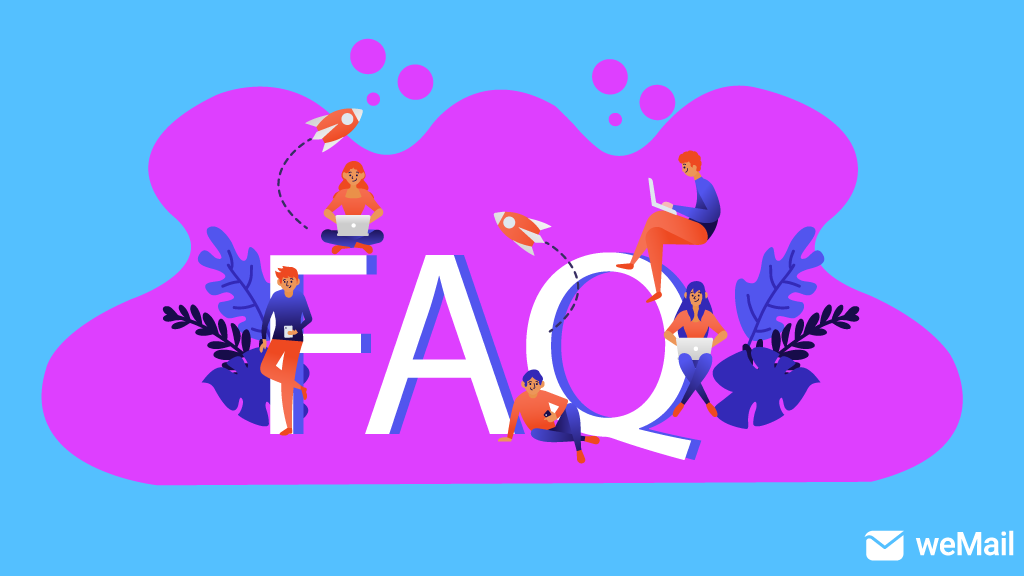
好吧,这里有一些你可能想知道的关于 GIF 的常见问题。 当然,它们将有助于消除您的所有困惑。
1. 我的 GIF 会出现在电子邮件中吗?
答:动画 GIF 可以在任何电子邮件提供商上使用,Outlook(2007、2010 和 2013)除外。 这些版本将只显示第一帧。
2. 我可以复制和粘贴 GIF 吗?
答:是的,你可以! 那么,如何将 gif 复制并粘贴到电子邮件中? 为此,您需要右键单击 GIF 并选择“复制图像”并粘贴它!
3. 为什么我的 Outlook 中不支持动画 GIF?
答:您可能拥有不支持动画 GIF 的旧版本。 Outlook 的 16.0 版本就是这样。
4. 电子邮件 GIF 的理想尺寸是多少?
答:在您的电子邮件中发送 GIF 时,您不需要为您的 GIF 选择特定的大小。 但是,最好使用 200 到 250 KB 以下的 GIF。
5. GIF 有多少帧?
答:标准 GIF 每秒有 15 到 24 帧。 但是,最好保持特定大小,因为大小越小,GIF 的质量越低。
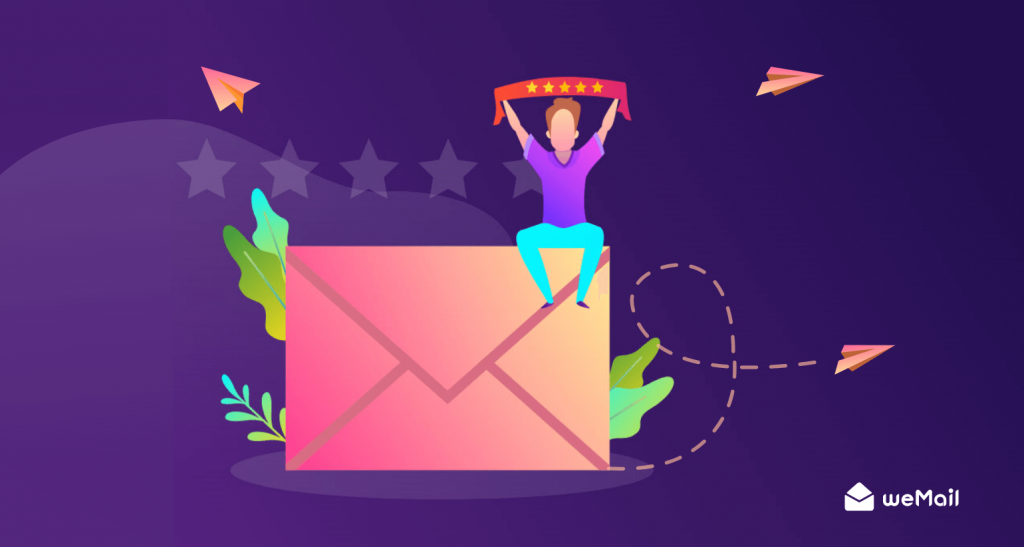
6. GIF 比文本更有效吗?
答:是的,他们是! 动画 GIF 比常规图像和文本更吸引人。 此外,我们的大脑处理图像的速度比处理文字的速度快。
7. 什么是最好的免费 GIF 应用程序?
答:有许多免费应用程序,您可以在其中获得免费的 GIF。 其中一些是 GIPHY、Imgur、GIF 键盘和 GIF Maker。
8.什么是tenor.com?
答:它是一个在线 GIF 搜索引擎,它拥有一个 GIF 数据库。 您可以下载其 GIF 键盘以使用其 GIF。
9. 最好的 GIF 尺寸是多少?
答:不要让你的 GIF 尺寸太大或太小。 最好坚持不大于 1 MB 的理想范围。
10. 嵌入 GIF 是什么意思?
答:嵌入 GIF 只是指将链接或 GIF 文件集成到您的电子邮件或社交媒体帖子中。 嵌入的内容是帖子的一部分,它在视觉上鼓励用户参与帖子/电子邮件。
加起来

GIF 既有趣又引人入胜。 因此,越来越多的用户定期应用它们。 无论您是想与客户还是观众互动,使用 GIF 都是您的最佳选择。
电子邮件中的 GIF 动画比高质量的图像或视频更能吸引观众的注意力。 简而言之,如果您想快速传达您的信息,请不要忘记使用它! 将 GIF 放入电子邮件是一项简单的任务!
创建和嵌入 GIF 是您可以做的最简单的事情之一! 如果您的计算机上没有保存一个,您可以在几分钟内制作一个并在您的电子邮件中分享!
那么告诉我们,这个博客是否可以帮助您了解电子邮件营销中的 GIF 动画? 如果是这样,请告诉我们您对此有何看法。 干杯!
